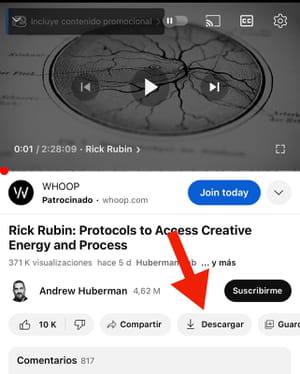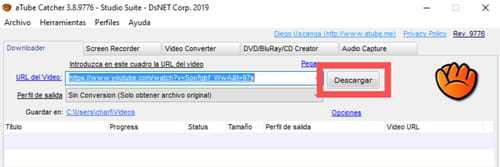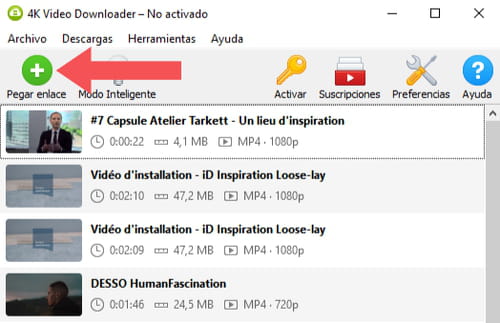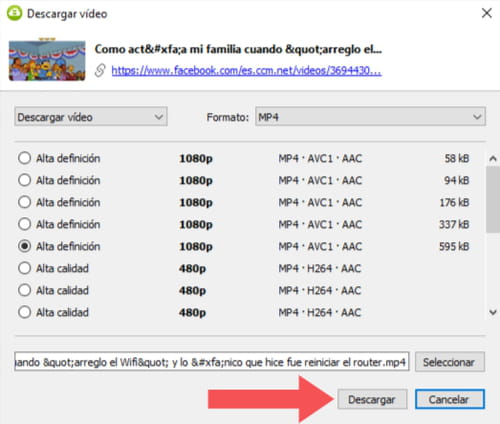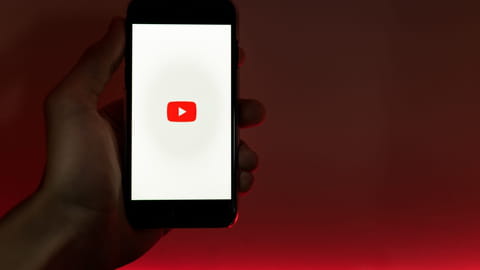
Descargar vídeos YouTube: gratis, iPhone, PC, Mac, Android
Descargar vídeos YouTube: gratis, iPhone, PC, Mac, Android
Si estás buscando la forma de bajarte vídeos en tu PC, Android o iPhone, desde YouTube o cualquier otra web (Instagram, TikTok, Facebook, Twitter, Vimeo, Dailymotion o, incluso, YouTube Shorts) sin anuncios, gratis y de forma segura, te contamos todas las posibilidades que tienes, ya sea online, mediante apps, programas como VLC o con el truco SS.
Importante: recuerda informarte sobre las leyes de derechos de autor que apliquen en tu país para evitar hacer un uso de estas descargas que pueda considerarse ilegal. Es posible que para acceder a algunos sitios de descargas tengas que hacerlo a través de una VPN si la página no carga en tu país.
¿Cómo descargar vídeos de YouTube y otras plataformas en tu PC o móvil sin instalar programas y sin anuncios?
Es posible bajar vídeos de Youtube en tu computadora o celular de forma segura, gratis y sin instalar ningún programa ni aplicación. Aquí hemos reunido los mejores servicios online para descargar tus vídeos favoritos y que puedas disfrutar de ellos siempre que quieras, incluso sin conexión a internet. Además, la mayoría de ellos no incluye publicidad en su web ni antes ni después de realizar la descarga.
En primer lugar, te explicaremos cómo obtener la URL del vídeo en tu computadora y móvil; después, sigue los pasos de la herramienta online que prefieras para proceder a la descarga:
Obtener la URL del vídeo de YouTube
- En tu computadora Windows o Mac
1. Entra en YouTube.
2. Busca el vídeo que quieres descargar.
3. Haz clic derecho sobre la URL del vídeo (la dirección que aparece en la barra de búsqueda) y cópiala.

- En tu celular Android o iPhone
1. Ve a YouTube desde el navegador o la app y busca el vídeo que quieres descargar.
2. Pulsa sobre el icono de Compartir (la flecha) situado en la parte superior del vídeo.
3. En el menú que se abre, selecciona Copiar enlace.
Descargar el vídeo
Ahora ya estás listo para usar una de las plataformas online a continuación. Los pasos en cualquiera de ellas son generalmente los mismos:
4. Entra en la página web de tu elección (ver lista abajo), haz clic derecho o pulsa prolongadamente sobre el recuadro blanco y selecciona Pegar. A continuación, pulsa en Descargar. (Si te salen anuncios puedes bloquearlos o cerrar la ventana, esto no afectará a la descarga del vídeo).
5. Espera unos segundos mientras se procesa la descarga y, por último, selecciona el formato en que quieres descargar tu vídeo.
- Ssyoutube: descarga vídeos gratis en 720p y 360p de cualquier sitio web, como YouTube, Facebook, Instagram, TikTok, Twitter, Dailymotion, Vimeo, VK, Reddit, entre otros.
- Freemake: este sitio te permite descargar vídeos en formatos HD, MP4, MP3, AVI, 3GP, FLV, etc. Lo mejor de todo es que no hay un límite de descargas y visualmente es un sitio depurado y fácil de usar.
- KeepVid: descarga vídeos en diferentes formatos, incluso solo el audio y baja también los subtítulos del vídeo en formato SRT en los idiomas disponibles. Puedes buscar el vídeo directamente con el buscador interno de este sitio web sin ir a YouTube previamente.
- Online Video Converter: descarga el vídeo en 720p o 360p o el audio en formato MP3.
- ClipConverter: aunque se trata de una opción similar a las anteriores y fácil de usar, con múltiples formatos a elegir y la posibilidad de cargar tus propios archivos para convertirlos a otros formatos.
- DownloadVideosFrom: verás que pone Facebook pero en realidad reconoce vídeos de cualquier sitio de Internet. Es la única opción de la lista que muestra publicidad en la web, aunque por supuesto descargarás los vídeos sin anuncios.
- Videovor: de interfaz sencilla, te permite acceder desde tu ordenador, tablet o móvil para hacer tus descargas en pocos pasos. Además, puedes elegir descargar únicamente el audio de los vídeos, una opción práctica si solo te interesa escuchar canciones offline.
¿Dónde se guardan los vídeos?
Si los has descargado desde tu PC o Mac, se habrán guardado en la carpeta Descargas de tu disco duro a menos que tú hayas optado por una configuración distinta. Si lo has hecho desde tu teléfono celular, tan solo tienes que acceder a tu galería de fotos y vídeos para encontrarlos.
¿Cómo descargar vídeos en tu ordenador con un programa?
Gratuitos y fáciles de instalar, estos programas son la solución definitiva si quieres bajar vídeos en tu PC o Mac por todas las funciones extra que ofrecen. Por lo general, con estos programas puedes descargar varios vídeos al tiempo. En este caso, utilizaremos aTube Catcher que, además, te permite convertir y exportar el vídeo a muchos formatos, elegir la calidad y resolución, descargar solamente el audio, bajarte listas de reproducción y crear CDs, DVDs y Blu-Ray. Ten tus vídeos a mano sin depender de la conexión. Y lo mejor: muchos de estos programas no solo funcionan con YouTube, así que podrás descargar vídeos que hayas visto en cualquier sitio de Internet.
Descargar vídeos con aTube Catcher (Windows)
1. Antes que nada, descarga e instala aTube Catcher pulsando en el siguiente botón. Durante este proceso, recuerda desmarcar las casillas que te sugieren instalar otras aplicaciones.
2. La primera vez que lo ejecutes, se abrirá esta ventana: marca la opción Don't show again y entra en Download Videos.
3. Donde pone URL del vídeo, pega el enlace del vídeo que quieres bajar y haz clic en Descargar.
4. Se abrirá una ventana emergente en la que puedes elegir el formato y la calidad en la que quieres descargar el vídeo. Si no estás seguro o te da igual, sencillamente confirma haciendo clic en Descargar.
- Descargar listas de reproducción
Una opción muy interesante que ofrece aTube Catcher es la de descargar listas de reproducción de YouTube completas. Para ello, sigue el mismo procedimiento anterior: pega el enlace de la lista en el cuadro y haz clic en Descargar. Se abrirá una ventana en la que podrás seleccionar los vídeos que te interesan. Luego haz clic en Descargar Selección o Descargar Todo y escoge la calidad en la que quieres descargar tus vídeos.
Descargar vídeos con 4K Video Downloader (Windows, Mac y Linux)
A diferencia de aTube Catcher, 4K VideoDownloader te permite descargar canales de YouTube y subtítulos de videos, entre otras opciones de pago. Además, no solo se encuentra disponible para Windows, sino también para Linux y Mac. Si eres usuario de uno de estos sistemas operativos, así puedes descargar vídeos de YouTube con 4K Video Downloader:
1. Descarga e instala 4K Video Downloader en tu equipo.
2. Cuando estés en la página donde se encuentra tu vídeo, haz clic derecho sobre la barra de búsqueda de tu navegador y selecciona Copiar para enviar ese enlace al portapapeles.
3. Ejecuta 4K Video Downloader y haz clic en Pegar enlace. El programa lo reconocerá automáticamente.
4. Ya solo queda seleccionar la calidad en la que quieres descargar el vídeo y confirmar haciendo clic en Descargar (ojo: cuanto más alta sea la definición, más pesará el archivo).
- Descargar todos los vídeos de un canal
Como lo mencionábamos, lo interesante de 4K Video Downloader es que no solo permite descargar listas de reproducción sino ¡canales enteros de Youtube! (Hasta un límite de 5 vídeos por canal en su versión gratuita). Es muy fácil: cuando estés reproduciendo uno de los vídeos de ese canal, haz clic derecho sobre el nombre del canal y selecciona Copiar dirección de enlace. Ahora tan solo tienes que pegar el enlace en el programa como hemos descrito anteriormente.
Descargar vídeos con VLC (Windows y Mac)
VLC media player, el famoso programa del cono naranja, es el reproductor de vídeo preferido de muchos, así que es probable que ya lo tengas instalado en tu PC o Mac. ¿Sabías que también sirve para descargar vídeos? Te contamos cómo.
1. Abre VLC y ve a Medio > Abrir ubicación de red… Pega el enlace del vídeo en el cuadro Introducir una URL y haz clic en Reproducir. Si la página de la que estás intentando descargar es compatible, el vídeo comenzará a reproducirse.
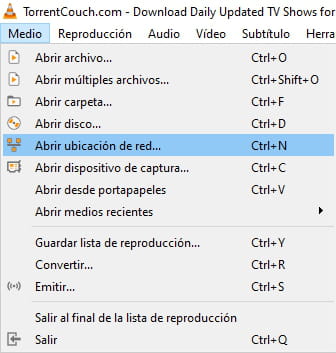
2. Entra ahora en Herramientas > Información del códec. En la parte de abajo de la ventana que se abre, donde pone Lugar, verás un enlace. Cópialo.
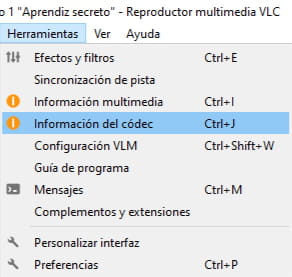
3. Abre una nueva ventana o pestaña en tu explorador, pega este enlace en la barra de búsqueda y pulsa Enter.
4. Por último, haz clic derecho sobre el vídeo y selecciona Guardar vídeo como… Elige donde quieres guardarlo y listo, ¡ya tienes el vídeo!
Otros programas para descargar vídeos en tu ordenador
Otras aplicaciones que también hemos probado (y nos han convencido) son:
- iTube Studio: capaz de descargar desde 10.000 páginas web distintas, pero es de pago y solo está disponible para Windows.
- JDownloader: un popular software que te permite descargar torrents o, en general, cualquier tipo de archivo de internet, incluyendo YouTube. Al abrir el programa, simplemente dirígete a la pestaña Capturador de Enlaces, haz clic derecho y elige Añadir Enlaces para pegar la URL y poder iniciar la descarga.
- Youtube Downloader HD: descarga videos en diferentes formatos y resoluciones, incluyendo 4K. Disponible para Mac, Windows y Linux.
- Free YouTube to MP3 Converter: especialmente recomendable si lo que quieres descargar es música y no necesitas más que el archivo de audio. Disponible para Windows y Mac.
-
XVideoServiceThief: disponible para Windows, Linux, Mac y Android, permite descargar vídeos de varias plataformas de internet de forma gratuita y segura.
¿Dónde se guardan los vídeos?
Esto es algo que podrás configurar a tu gusto en los ajustes de cada programa, pero por defecto deberías encontrar tus vídeos en la carpeta de descargas de tu computadora. En Windows, también puede ser que tus vídeos se guarden en Este equipo > Vídeos.
¿Cómo descargar vídeos en tu móvil con una app?
Existen multitud de programas gratuitos y fáciles de usar para descargarte vídeos de YouTube en tu móvil. Ya sea porque quieres compartirlo por WhatsApp con tus contactos, quieres verlo más tarde sin gastar tus datos móviles o quieres editarlo porque eres creador de contenido, existen herramientas sencillas que te lo permiten. A continuación vamos a ver de forma detallada cómo hacerlo con uno ellos, TubeMate, que está disponible para Android. (En iOS puedes utilizar otras apps que te recomendamos más abajo).
- Instalación
- Descarga la aplicación y en caso de que te pida permisos para la instalación, pulsa en Ajustes y marca Permitir desde esta fuente. Luego, vuelve atrás.
- TubeMate te preguntará entonces si quieres instalar la aplicación. Confirma pulsando en Instalar. Una vez haya terminado de instalarse, pulsa en Abrir y accepta el acceso de la app a las imágenes, el contenido multimedia, los archivos de tu dispositivo.
- Por último, la aplicación te informará que requiere “dibujar sobre otras aplicaciones”. Pulsa en Aceptar y marca Conceder permiso en la pantalla siguiente. ¡TubeMate ya está listo para funcionar!
- Descarga de vídeos
Ejecuta la aplicación y pulsa en las tres barras horizontales que se encuentran en la esquina superior izquierda de la pantalla: verás que TubeMate te ofrece acceso a YouTube, Facebook, Instagram, Twitter y otra serie de páginas. Esto te permitirá bajar vídeos cómodamente de todas ellas sin tener ni siquiera que abrir esas apps en tu teléfono. Nosotros vamos a hacer la prueba con Youtube.
- Ve a la lupa que se encuentra arriba a la derecha y busca el vídeo que te interesa. Mientras estés reproduciéndolo, pulsa en el círculo rojo con la flecha apuntando hacia abajo.

© TubeMate - Cuando la aplicación termine de analizar el vídeo, se abrirá una ventana en la que tendrás que seleccionar la resolución en la que quieres descargarlo. Luego pulsa de nuevo en el círculo con la flecha.
¿Dónde se guardan los vídeos?
Encontrarás los vídeos descargados en tu galería junto con todas tus otras fotos y vídeos. En los dispositivos Android, también los verás en Álbumes > Vídeo.
Otras apps para descargar vídeos en tu móvil
Si no te convence TubeMate, aquí tienes otras dos opciones más:
¿Cómo descargar vídeos con el truco SS?
- El truco SS es un atajo para acceder a la página de descarga Savefrom de forma muy rápida y práctica. Lo único que tienes que hacer es ir a la página web del vídeo que quieres descargar.
- En la barra de direcciones donde está la URL del vídeo en cuestión, añade "ss" justo después de "www.".
- Presiona Enter y se abrirá la interfaz de Savefrom para descargar directamente ese vídeo.
Por ejemplo, si el vídeo que quiero descargar tiene esta URL https://www.youtube.com/watch?v=nkB9nqgzBoE, ve a la barra y escribe https://www.ssyoutube.com/watch?v=nkB9nqgzBoE y se abrirá directamente Savefrom. Una vez allí, solo tienes que hacer clic en el botón Descargar.
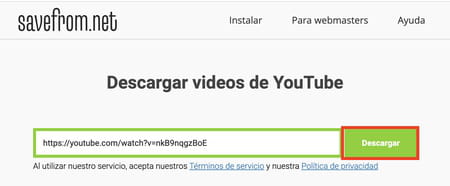
¿Cómo descargar vídeos de YouTube Shorts?
YouTube Shorts es la nueva plataforma de YouTube dedicada a vídeos cortos de hasta 15 segundos, la competencia directa de TikTok. Para descargar un vídeo de YouTube Shorts, solo tienes que seguir los mismos pasos que un vídeo normal de YouTube:
- Ve al vídeo que te interesa.
- Haz clic en el icono de compartir.
- Haz clic en copiar la URL del vídeo y pégala en la página, app o programa que vayas a usar.
- Haz clic en descargar y ¡listo!
¿Cómo descargar vídeos con YouTube Premium?
Por último, si lo que quieres es poder descargar vídeos de YouTube para verlos más tarde (por ejemplo, cuando viajas en avión) o no quieres gastar tus datos para verlos cada vez, la opción de pago de YouTube te permite descargar tus vídeos favoritos y elegir la definición. Así es como se hace:
- Abre la app de YouTube y conéctate a tu cuenta. Para esto tendrás que estar suscrito a YouTube Premium.
- Busca el vídeo que te interesa y pulsa en él para abrir el reproductor.
- Justo debajo del vídeo, en el menú de opciones como Me gusta o Compartir, verás la opción de Descargar.
- Al pulsar ahí, podrás seleccionar la resolución que, dependiendo del vídeo, puede ser baja, media, alta o Full HD.
- Una vez que lo hayas descargado, podrás encontrarlo en tu Biblioteca, y estará disponible para ver offline durante 30 días. Por supuesto, pasado ese tiempo puedes volverlo a bajar en tu dispositivo.